私が使っているバージョン、v1.7.9.1573での話になります(2012年2月5日現在、最新verです)
ATTを使って任意のクロックに固定して使うことで
フルパワー状態で使用したり、自分なりの節電モードにすることもできます
ダウンロードからインストール、そしてクロック固定の設定まで手順を追って説明します
ダウンロード編
これは簡単
上記のATTをダウンロードしましょう
Download鯖の地域を選択した後に、このToolは自己責任の範囲内で使ってください
技術サポートなどはGuru3Dではしませんという承諾が求められるので I agree を選択
インストール編
ではダウンロードしたattsetup.exeを起動して実行してインストールしましょう
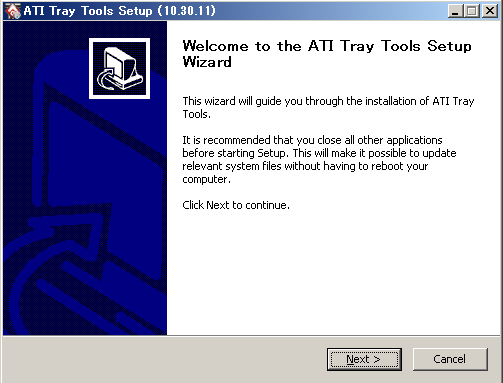
Nextをクリック
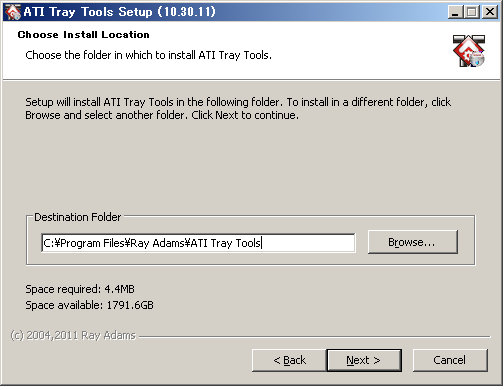
Installする場所を選択してそれでよければNextをクリック
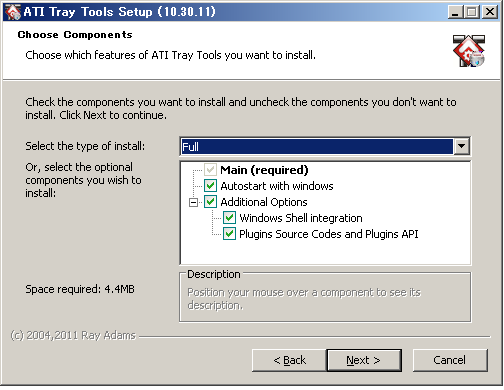
次に構成を選択する画面がでますがデフォルトのfullのままでNextをクリック
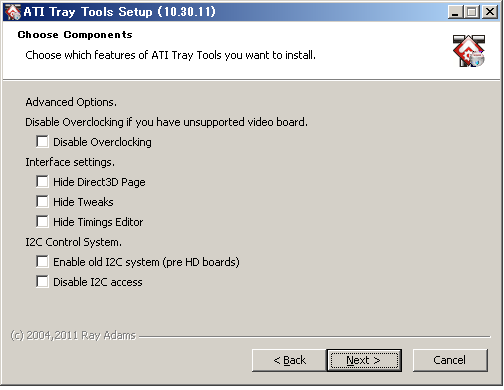
各項目を表示しないようにするかどうか個別に聞いてきますがチェックはしないままでNextをクリック
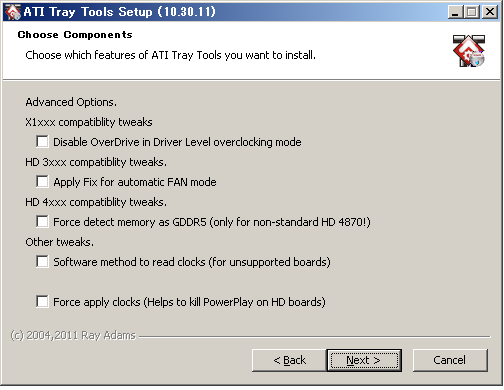
これはHD3xxxやHD4xxxなどの世代毎の設定をどうするか聞いてますがデフォの空欄のままでNextをクリック
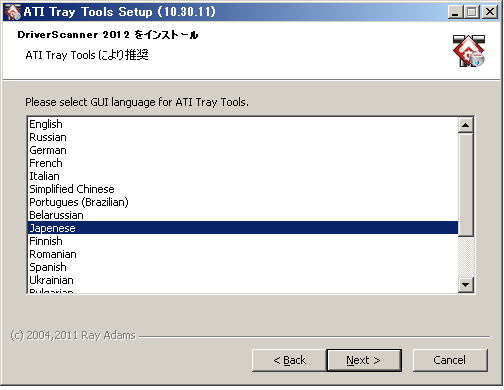
最適なドライバーを探してくれて掃除もしてくれるらしいDriverScanner2012をインストールするなら何語にする?
ということですがそもそもVGAのドライバはAMDからの隔月のドライバで自分のゲーム環境にあった安定したものを当てているはずですので自分はインストールしなかったです
インストールはしないので何語を選んでもいいです。Nextをクリック
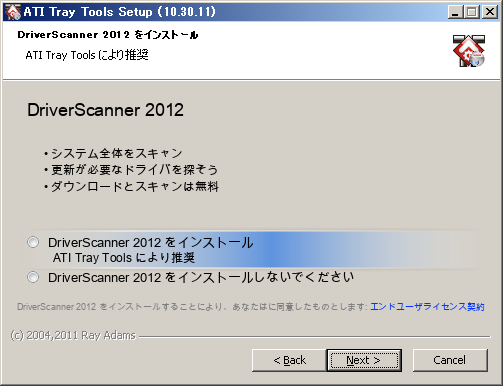
インストールしないを選択してNextを押すとインストールが始まります
インストールが完了すると右下のトレイアイコンにATTが起動していますので右クリックをして設定していきましょう
クロックプロファイル設定編
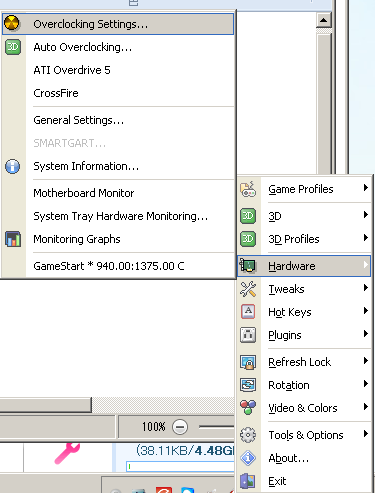
トレイアイコンのATTを右クリックして表示された一覧から Hardware→Overclock setting をクリックしましょう
オーバークロックはしませんがクロック固定のためのプロファイル作成をここでします
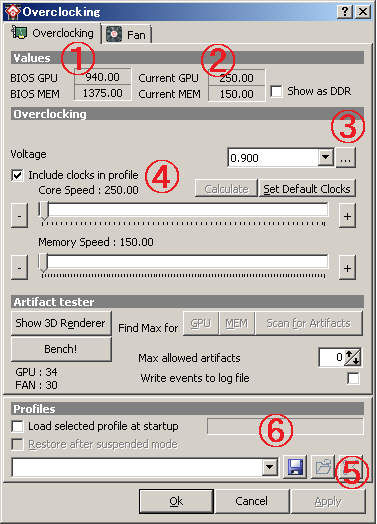
それではプロファイル作成に移りましょう。
ここではオーバークロックではないBIOS上の最大値で固定動作するプロファイルを作ってみます
①がBIOS上のクロックです
①のクロックを超えた状態はオーバークロックとなります。無理なオーバークロックは故障の原因となります。くれぐれも自己責任でお願いします
②現在のクロックです。何も起動していないのであれば節電機能が働いてこのようにダウンクロックした状態になっているはずです
③電圧です。私のHD6970だと▼のプルダウンメニューにもう一種類1.175があります。
節電機能が働いている場合だと電圧も下げられた状態で動作しています。
この電圧の項目をダウンクロック状態の値のまま、コアクロックやメモリクロックを①の値で動かさそうとすると画面がブラックアウトして応答停止などして再起動コースになります。①の値もしくはオーバークロック状態で動作させる際は必ず③の電圧がダウン状態でないことを確認してください
④このマークを左右に動かしてクロックを指定します
①の値にまでコアクロックとメモリクロックを設定します。次に③の電圧がちゃんと最大動作時の電圧、1.175になっているか確認します
⑤Applyを押して適用させます。すると②の現在の値が④で設定した値になっていると思います
⑥フロッピーのアイコンをクリックして名前をつけて設定したプロファイルを保存しましょう
ホットキー設定編
ゲームをする時にこうして最大値に固定したままでもいいですが、このままだとゲームを落としても最大値のままです
なのでホットキーで節電状態と最大動作時を使い分けるようにすると便利です
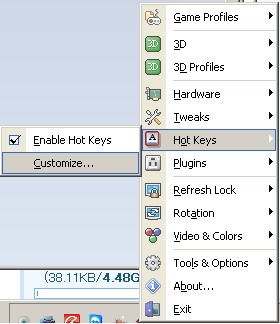
トレイアイコンのATTを右クリックして今度は Hotkeys→Customize をクリックしましょう
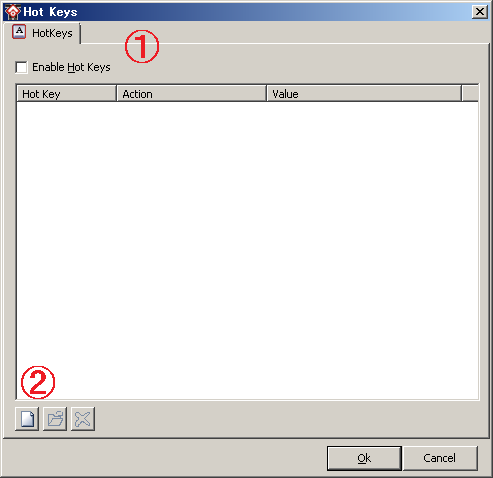
まずは①にチェックを入れてHotkeyを有効にする、を選択
次に②をクリックして新規にHotkeyを作成します
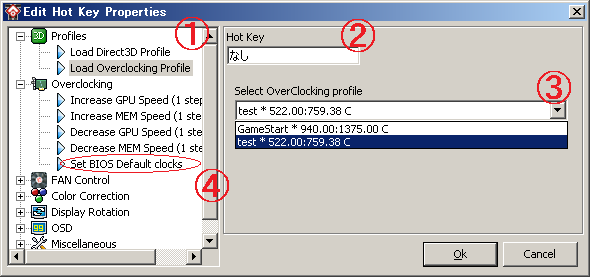
①のLoadOverclockingprofilesに先ほど作成した最大動作で固定するプロファイルが保存されています
②好きなHotkeyを設定してください
③プルダウンメニューから作成したプロファイルを選択
これでOKを押して最大動作するHotkeyの作成は終わりました。ではデフォルトの節電状態に戻すHotkeyも作りましょう
新規にHotkeyを作成するアイコンをクリックして同じ画面に入りましょう
デフォルト状態に戻すには④のSet BIOS Default clocks を選択
②好きなHotkeyを選択してOKをクリックして終了です
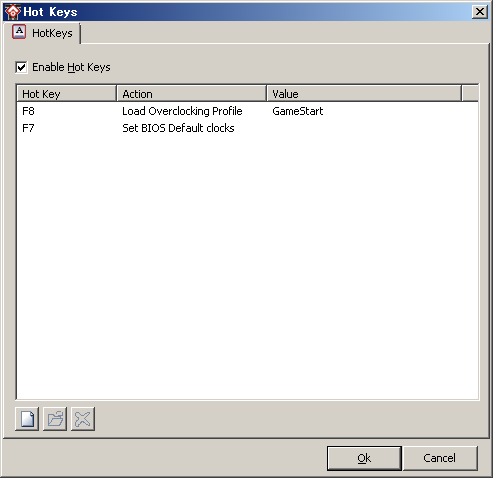
設定したHotkeyとactionが正しくなっているか確認するにはATI Catalyst Control Centerを起動して
先ほど設定したHotkeyを押してGraphics Overdrive でクロックがきちんと反映されてるかみてください
よきPCライフを!
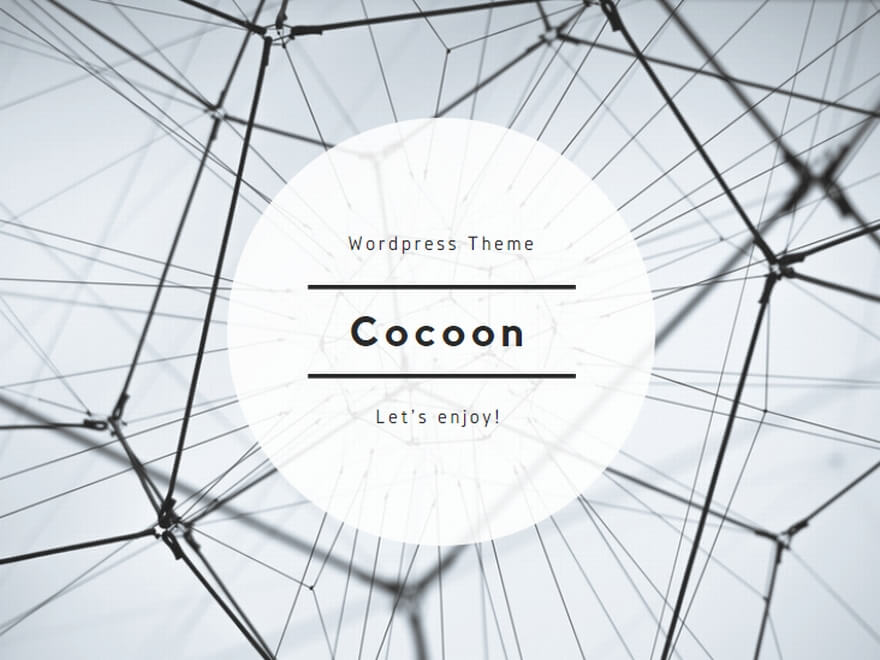
コメント